本記事ではOneNote for Windows10でセクションとページペインを閉じて画面を広く使う方法について解説します。

OneNoteを使っている人
このページとセクションの部分、ノート書いている間邪魔だな。

OneNoteを活用したい人
セクションとページの部分を人に見られるの嫌なんだよね。
本記事でセクションとページペインを閉じてストレスフリーになる方法を解説します。
セクションページとページペインが閉じることができば画面の領域が広がるので、広々とストレスなくノートを書くことができます。
画面が広いと生産性も上がりますし、誰かにセクション部分を見られる心配もありません。
仕事中はよくOneNoteを使っているOneNote歴3年のエンジニアが解説します。
※個人の発信であり、所属している会社とは一切関係ありません。
セクションペインとページペインがノートを書くときに邪魔
OneNoteでノートを作っている時、赤枠の部分が邪魔だと思ったことはありませんか?
セクションとページのウインドウ部分をなんとかして閉じたいと思ってググってもなかなか答えが見つからなかったので、自分でボタンを押しまくって解決しました。

セクションペインとページペインを閉じる方法
セクションとページペインを閉じる方法は赤枠の本が並んでいるマークみたいなのをクリックするだけです。
これでスペースを奪われるストレスから解放されます。

本ボタンをクリックするとこんなにスッキリします。

まとめ
セクションとページペインが邪魔だから広く使いたい人、セクションとページ部分を他の人に見られたくない人向けにセクションとページペインを非表示にする方法を解説しました。
セクションとページペインを閉じる方法は赤枠の本が並んでいるマークみたいなのをクリックするだけです。

OneNoteユーザ
これだけでいろいろなストレスから解放されるので、OneNoteユーザーは知っておいて損はありません!!!
コメント